Bootable Pendrive Kaise Banaye Aur Windows 10/11 Apne Computer Ya Laptop Mein Kaise Install Karein – Puri Step by Step Guide Hindi Mein
💻 Bootable Pendrive Kaise Banayein Aur Windows Kaise Install Karein – Step-by-Step Hindi Guide
अगर आपका लैपटॉप या कंप्यूटर स्लो हो गया है या उसमें नया Windows डालना है, तो सबसे आसान और भरोसेमंद तरीका है bootable pendrive बनाना और उससे Windows install करना। इस आर्टिकल में हम आपको सरल भाषा में बताएंगे कि आप कैसे खुद से एक bootable pendrive बना सकते हैं और अपने कंप्यूटर में नया Windows install कर सकते हैं – बिना किसी टेक्नीशियन की मदद के।
🔧 Bootable Pendrive Kaise Banayein
-
ज़रूरी चीजें:
-
कम से कम 8GB की USB Pendrive (16GB बेहतर रहेगा)
-
एक working कंप्यूटर या लैपटॉप
-
Windows की ISO फाइल (आप Microsoft की वेबसाइट से Windows 10 या 11 की ISO फ्री में डाउनलोड कर सकते हैं)
-
Rufus Software (यह फ्री टूल है, जिससे आप bootable pendrive बना सकते हैं)
-
-
Steps:
-
Pendrive को कंप्यूटर में लगाएं।
-
Rufus को डाउनलोड करके ओपन करें।
-
“Device” में अपनी pendrive चुनें।
-
“Boot selection” में “Disk or ISO image” चुनें और अपनी ISO फाइल को ब्राउज़ करें।
-
Partition Scheme में “MBR” या “GPT” अपने BIOS के अनुसार चुनें (अधिकतर नए सिस्टम में GPT होता है)।
-
“Start” पर क्लिक करें। कुछ मिनटों में आपकी pendrive bootable बन जाएगी।
-
💽 Windows Kaise Install Karein
-
Computer को USB से Boot Karen:
-
Pendrive कंप्यूटर में लगाकर उसे restart करें।
-
Boot Menu में जाने के लिए (जैसे F2, F12, ESC, या DEL – कंपनी के अनुसार अलग होता है) बटन दबाएं।
-
USB device को boot option के रूप में चुनें।
-
-
Windows Installation Steps:
-
जब Windows setup खुले, भाषा और region चुनें और “Next” पर क्लिक करें।
-
“Install Now” पर क्लिक करें।
-
अगर आपके पास product key नहीं है तो “I don’t have a product key” चुनें।
-
अपनी Windows version चुनें (जैसे Windows 10 Home/Pro) और “Next” करें।
-
“Custom: Install Windows only” चुनें।
-
उस drive को चुनें जिसमें आप Windows install करना चाहते हैं (आमतौर पर C drive) और उसे format करें।
-
“Next” पर क्लिक करते ही installation शुरू हो जाएगा।
-
✅ Installation Ke Baad Kya Karein:
-
Windows install होने के बाद कंप्यूटर restart होगा।
-
Basic settings (region, language, Wi-Fi, user name) सेट करें।
-
Windows update करें और ड्राइवर्स install करें।
निष्कर्ष:
Bootable pendrive से Windows install करना कोई मुश्किल काम नहीं है। ऊपर बताए गए आसान स्टेप्स को फॉलो करके आप खुद से अपने किसी भी कंप्यूटर या लैपटॉप में नया Windows डाल सकते हैं। इससे न सिर्फ आपका सिस्टम नया लगेगा बल्कि उसकी performance भी बेहतर होगी।

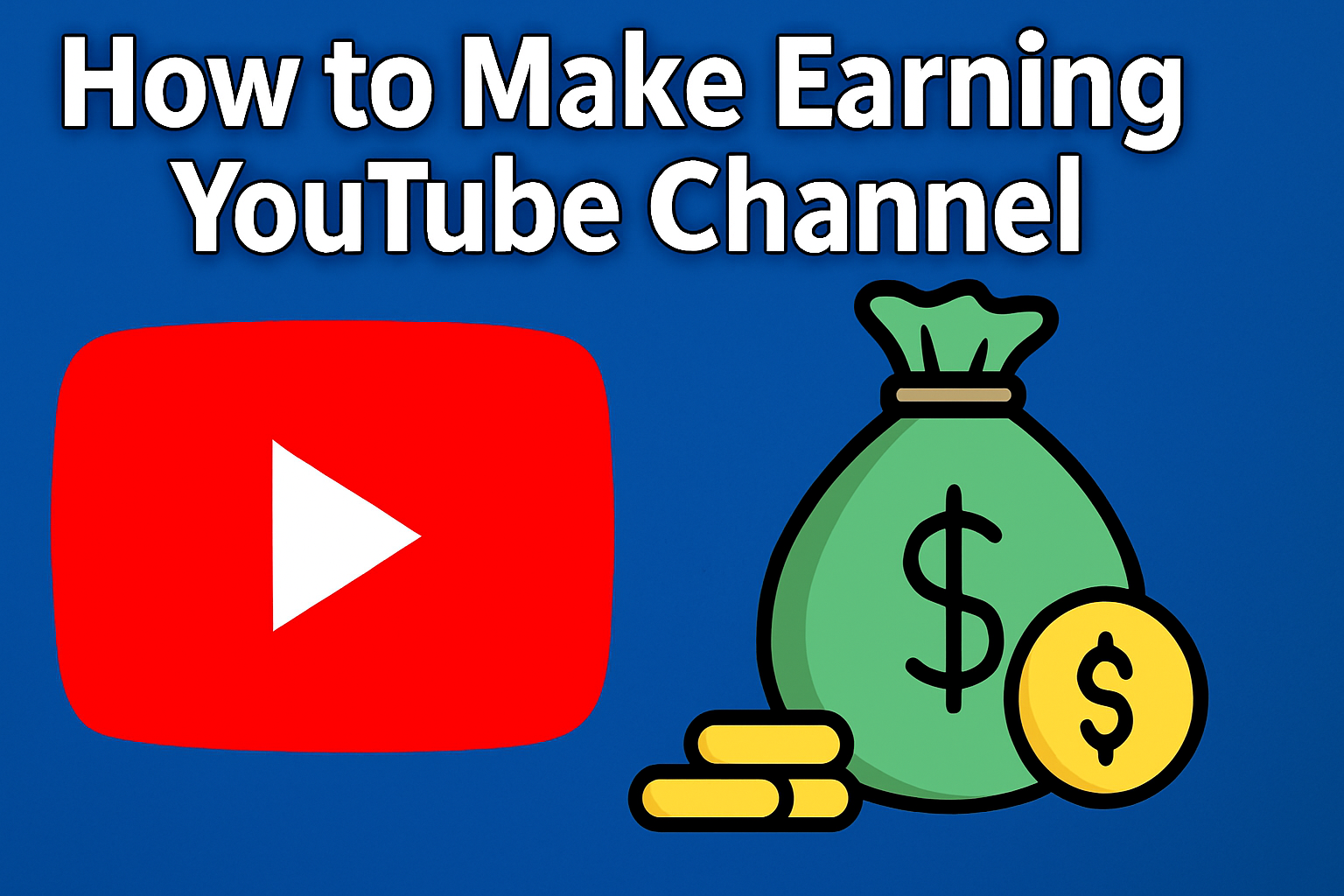


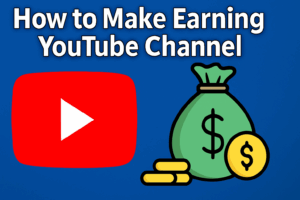

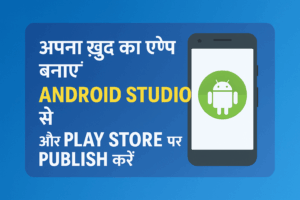


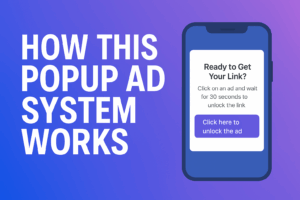
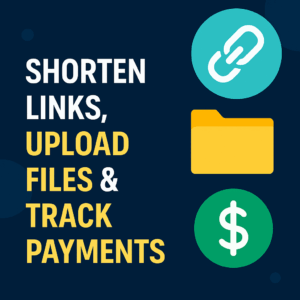
Post Comment